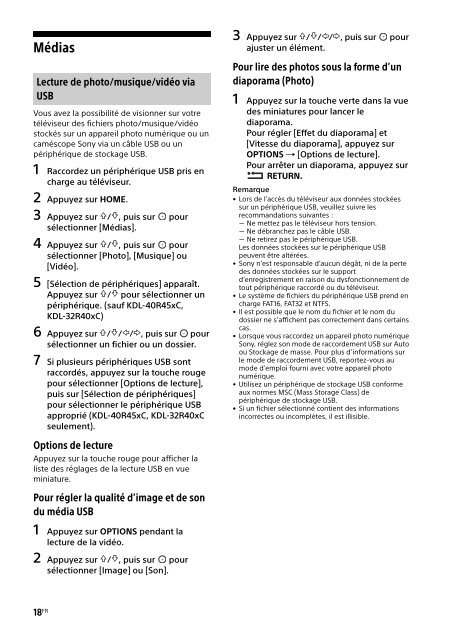Sony KDL-40R455C - KDL-40R455C Mode d'emploi Portugais
Sony KDL-40R455C - KDL-40R455C Mode d'emploi Portugais
Sony KDL-40R455C - KDL-40R455C Mode d'emploi Portugais
You also want an ePaper? Increase the reach of your titles
YUMPU automatically turns print PDFs into web optimized ePapers that Google loves.
Médias<br />
Lecture de photo/musique/vidéo via<br />
USB<br />
Vous avez la possibilité de visionner sur votre<br />
téléviseur des fichiers photo/musique/vidéo<br />
stockés sur un appareil photo numérique ou un<br />
caméscope <strong>Sony</strong> via un câble USB ou un<br />
périphérique de stockage USB.<br />
1 Raccordez un périphérique USB pris en<br />
charge au téléviseur.<br />
2 Appuyez sur HOME.<br />
3 Appuyez sur /, puis sur pour<br />
sélectionner [Médias].<br />
4 Appuyez sur /, puis sur pour<br />
sélectionner [Photo], [Musique] ou<br />
[Vidéo].<br />
5 [Sélection de périphériques] apparaît.<br />
Appuyez sur / pour sélectionner un<br />
périphérique. (sauf <strong>KDL</strong>-40R45xC,<br />
<strong>KDL</strong>-32R40xC)<br />
6 Appuyez sur ///, puis sur pour<br />
sélectionner un fichier ou un dossier.<br />
7 Si plusieurs périphériques USB sont<br />
raccordés, appuyez sur la touche rouge<br />
pour sélectionner [Options de lecture],<br />
puis sur [Sélection de périphériques]<br />
pour sélectionner le périphérique USB<br />
approprié (<strong>KDL</strong>-40R45xC, <strong>KDL</strong>-32R40xC<br />
seulement).<br />
3 Appuyez sur ///, puis sur pour<br />
ajuster un élément.<br />
Pour lire des photos sous la forme d’un<br />
diaporama (Photo)<br />
1 Appuyez sur la touche verte dans la vue<br />
des miniatures pour lancer le<br />
diaporama.<br />
Pour régler [Effet du diaporama] et<br />
[Vitesse du diaporama], appuyez sur<br />
OPTIONS [Options de lecture].<br />
Pour arrêter un diaporama, appuyez sur<br />
RETURN.<br />
Remarque<br />
• Lors de l’accès du téléviseur aux données stockées<br />
sur un périphérique USB, veuillez suivre les<br />
recommandations suivantes :<br />
Ne mettez pas le téléviseur hors tension.<br />
Ne débranchez pas le câble USB.<br />
Ne retirez pas le périphérique USB.<br />
Les données stockées sur le périphérique USB<br />
peuvent être altérées.<br />
• <strong>Sony</strong> n’est responsable d’aucun dégât, ni de la perte<br />
des données stockées sur le support<br />
d’enregistrement en raison du dysfonctionnement de<br />
tout périphérique raccordé ou du téléviseur.<br />
• Le système de fichiers du périphérique USB prend en<br />
charge FAT16, FAT32 et NTFS.<br />
• Il est possible que le nom du fichier et le nom du<br />
dossier ne s’affichent pas correctement dans certains<br />
cas.<br />
• Lorsque vous raccordez un appareil photo numérique<br />
<strong>Sony</strong>, réglez son mode de raccordement USB sur Auto<br />
ou Stockage de masse. Pour plus d’informations sur<br />
le mode de raccordement USB, reportez-vous au<br />
mode d’emploi fourni avec votre appareil photo<br />
numérique.<br />
• Utilisez un périphérique de stockage USB conforme<br />
aux normes MSC (Mass Storage Class) de<br />
périphérique de stockage USB.<br />
• Si un fichier sélectionné contient des informations<br />
incorrectes ou incomplètes, il est illisible.<br />
Options de lecture<br />
Appuyez sur la touche rouge pour afficher la<br />
liste des réglages de la lecture USB en vue<br />
miniature.<br />
Pour régler la qualité d’image et de son<br />
du média USB<br />
1 Appuyez sur OPTIONS pendant la<br />
lecture de la vidéo.<br />
2 Appuyez sur /, puis sur pour<br />
sélectionner [Image] ou [Son].<br />
18 FR